Hvordan tilbakestille Google Chrome til standardinnstillinger
Innstillingene i en nettleser er enkle å tilpasse, og mange av dem kan endres så enkelt at det er en enkel sak å gjøre mindre justeringer for en bestemt side, og deretter endre til den gamle innstillingen. Jeg gjør dette hele tiden på websider der teksten er for liten eller for stor, eller hvis bokmerkefeltet blir problematisk. Men du har kanskje gjort mange endringer, eller noe malware eller nettleserutvidelse kan ha endret noe du ikke kan fikse.
En måte å løse dette på er å tilbakestille Google Chrome til standardtilstanden. Dette vil angre eventuelle innstillinger endringer som er gjort, og lar deg starte på nytt med å tilpasse Chrome-installasjonen på nytt.
Hvordan tilbakestille innstillinger i Google Chrome
Trinnene nedenfor vil tilbakestille Google Chrome-nettleseren på datamaskinen til standardinnstillingene. Dette er spesielt effektivt hvis du nylig ble smittet med malware, eller hvis du har gjort mange endringer i nettleseren til det punktet hvor det er vanskelig å bruke.
Å tilbakestille Google Chrome til standardinnstillingene vil påvirke disse elementene:
- Oppstartsside
- Ny faneside
- Søkemotor
- Festede faner
- Alle utvidelser vil være deaktivert
- Midlertidige data (som informasjonskapsler) blir slettet
Å tilbakestille Google Chrome vil ikke påvirke disse elementene:
- bokmerker
- Historie
- Lagrede passord
Trinn 1: Åpne Google Chrome.
Trinn 2: Klikk på Tilpass og kontroller Google Chrome- knappen øverst til høyre i vinduet.

Trinn 3: Klikk på Innstillinger- alternativet.
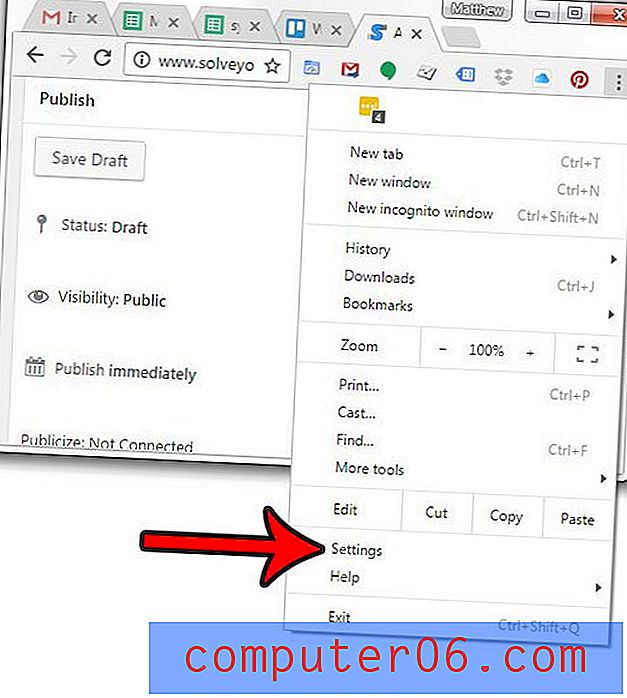
Trinn 4: Bla til bunnen av skjermen og klikk på koblingen Vis avanserte innstillinger .
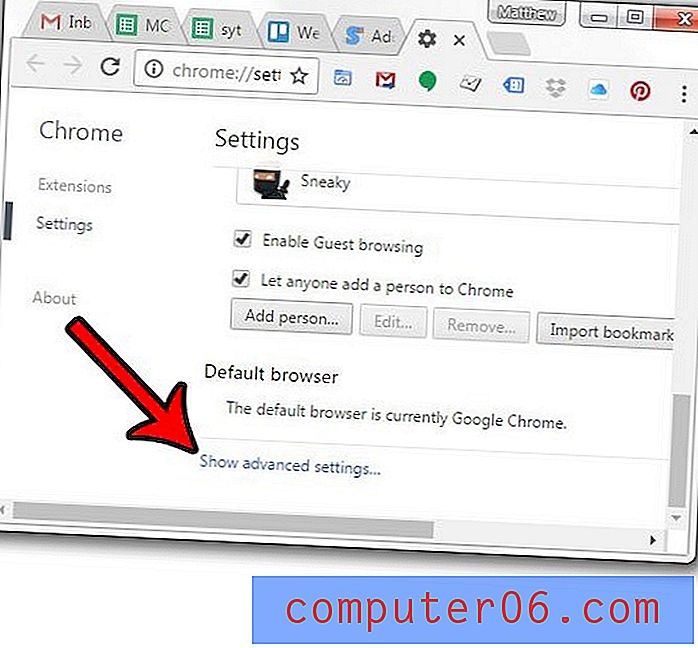
Trinn 5: Bla til bunnen igjen, og klikk deretter på knappen Tilbakestill innstillinger .
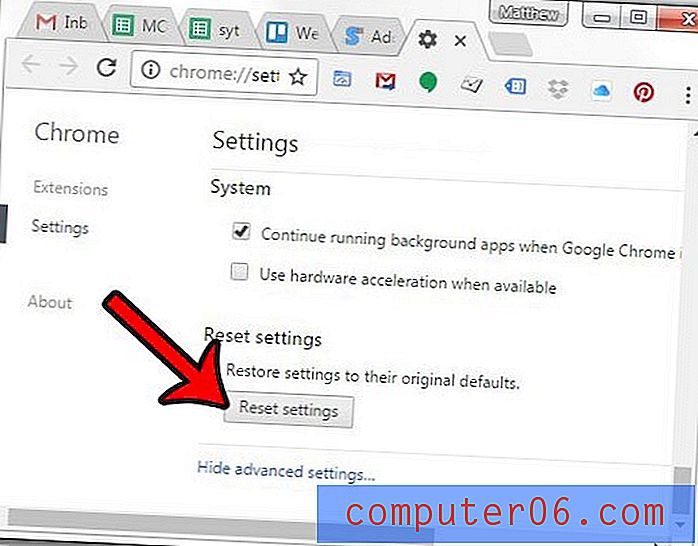
Trinn 6: Klikk på Tilbakestill- knappen igjen for å bekrefte at du vil tilbakestille Google Chrome til standardinnstillingene.
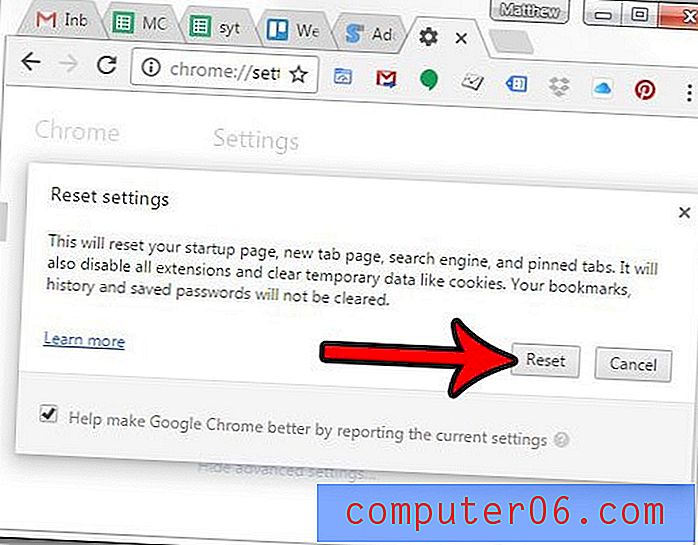
Bruker du Gmail og oppstod en situasjon der du skulle ønske at du kunne sende inn en e-post? Lær hvordan du kan huske e-post i Gmail ved å aktivere en spesifikk innstilling.



